フォローしてもらうと新着記事のお知らせが届きます!
Follow @mushmusicschool
Native Instruments : KOMPLETE 12 ULITIMATEを使い倒そう! 第4回 : DAMAGEの使い方 ~ 活用方法
 2021/1/15
2021/1/15
作詞・作曲・編曲・DTM
フォローしてもらうと新着記事のお知らせが届きます!
Follow @mushmusicschool
マッシュミュージックスクール DTM科・トラックメイク科講師の坂本竜太です。
今回は「Native Instruments KOMPLETE 12 ULTIMATE」にバンドルされているソフト音源~プラグインをフル活用したトラックメイキングの
第4回
「DAMAGE」の解説となります。
10月より同シリーズの大幅なメジャーアップデート版となる、最新バージョン「KOMPLETE 13」がリリースされ注目を 集めていますが、KOMPLETEシリーズの中核となる「ULTIMATE」でも、旧バージョンからのアップデート価格が¥52,800と決してリーズナブルとは言えない価格になっています。
そこで、闇雲にアップデートする前に今お持ちの
「KOMPLETE 11~12 ULTIMATEシリーズ」の各種ソフトウェア~プラグインを徹底的に使い倒してトラックメイキンングしてみよう!
というのが今回のブログの企画となっています。
KOMPLETEシリーズは多機能ゆえに、買ったものの結局あまり活用していない…
という方も多いのではないでしょうか?
デモ楽曲はタイトなリズムトラックやラウドかつ叙情的なギター、ドラマティックなストリングス、シネマティックなパーカッションで構成された現代的なロックサウンドの楽曲を用意いたしました。
今回から数回に渡り
「KOMPLETE 11~12 ULTIMATEシリーズを使い倒したトラックメイキング」
をご紹介していきたいと思います。
それでは詳しく見ていきましょう。
また、私が制作したものの中で
「KOMPLETE 12 ULTIMATE」のライブラリー中心に制作したサウンドトラック集
があります。
こちらも是非ご参考にしてください。
KOMPLETE ULTIMATEシリーズを使い倒したブログ記事・動画
第1回:ドラムトラック編 (STUDIO DRUMMER)
第2回 : Guitar Rigの活用 : 基礎編 (ギタートラック : イントロ & ベーストラック)
第3回 : Guitar Rigの活用 : 応用編 (ギタートラック)
動画解説
フルバージョンデモ
目次
①まずはデモ楽曲を聴いてみましょう(今回は間奏部分の解説となります)

ますはデモ楽曲を聴いてみましょう。
デモ楽曲(間奏部分)
デモ楽曲(間奏部分:DAMAGEのみ)
いかがでしたでしょうか?
フルアレンジバージョンとDAMAGEのみの2種類を聴いていただきましたが、後者のDAMAGEのみでお聴きいただける、シネマティックで壮大なスケールのパーカッションサウンドは 「DAMAGE」のクオリティーの高さを実感できるものかと思います。
今回のデモ楽曲のようなストリングスやピアノ、叙情的なギターなどで構成されているスケールの大きな楽曲ではそのドラマティックさをさらに華やかにしてくれます。
先日待望の「DAMAGE 2」も発売され話題を呼んでいますが、元祖「DAMAGE」もまだまだ充分に第一線で 活躍してくれるスペックを誇っています。
今回は間奏部分で使用されている「DAMAGE」の解説となります。
では詳しく見ていきましょう。
【Native Instruments : DAMAGE】 : 製品紹介
②DAMAGEの画面構成
 ではまず初めに「DAMAGE」の画面構成から見ていきましょう。
ではまず初めに「DAMAGE」の画面構成から見ていきましょう。
①MAIN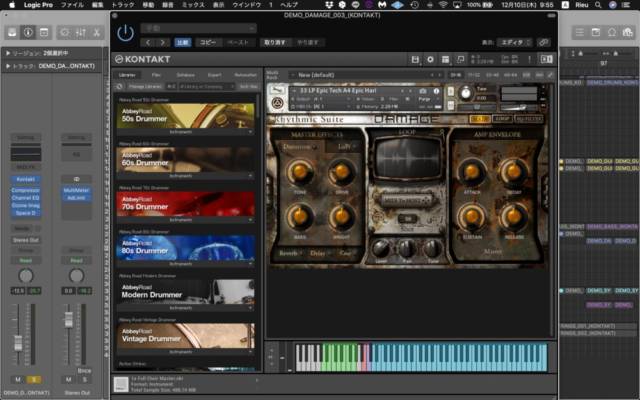
②LOOP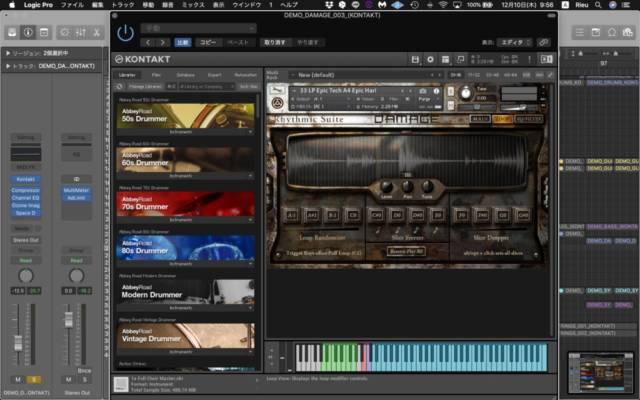
③EQ/FILTER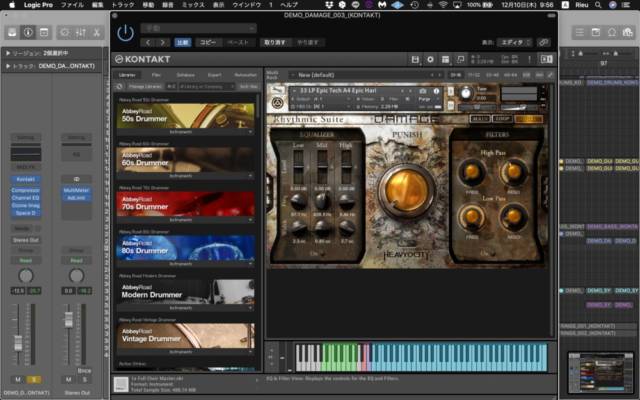
「DAMAGE」は①MAIN、②LOOP、③EQ/FILTERの3つの画面構成になっており、 それぞれの切り替えは画面右上(DAMAGEのロゴの右側)のタブをクリックして切り替えるようになっています。
ここではその3つの画面の中から「①MAIN」を中心に解説していきたいと思います。
最初から3つの画面の全てのパラメーターを活用しようとするとハードルも高くなってしまい、ご自身の楽曲に取り入れるタイミングも逃してしまいがちですが、この「DAMAGE」は「①MAIN」の画面内の操作を把握するだけでも充分にその魅力を発揮してくれます。
では「①MAIN」の画面を見ていきましょう。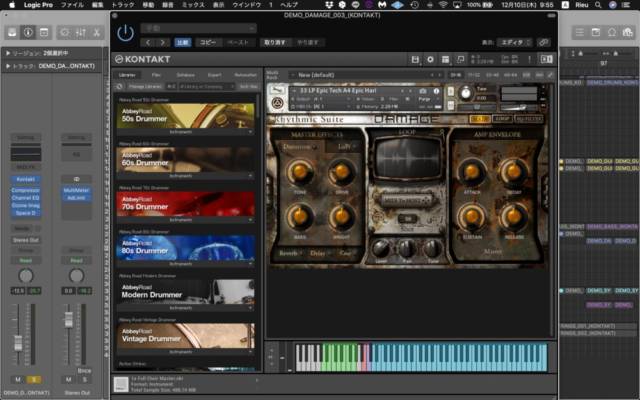 画面左から「MASTER EFFECTS」「LOOP」「AMP ENVELOPE」と3つのセクションに分かれています。
画面左から「MASTER EFFECTS」「LOOP」「AMP ENVELOPE」と3つのセクションに分かれています。
今回、最も重要で即戦力につながる部分は「LOOP」になります。
※なお、現在の画面の状態は「DAMAGE」から「01 Rhythmic Suites」 → 「Single Loops」 → 「LP Epic Tech Full」 → 「33 LP Epic Tech A4 Epic Hari」を選択した状態になっています。
今回のブログはより実践的な活用方法の解説となっていますので、基本的な使い方の詳しい解説はメーカーの製品ページも併せてご覧ください。
③DAMAGEの即戦力としての使い方

では次に「LOOP」を詳しく見ていきましょう。
即戦力としての使い方で最も効率的かつ効果的な使い方としては、
画面中央の“「MIDI To HOST」をクリックし、 そのままドラッグ&ドロップで制作中のトラックにインポートする”という方法です。 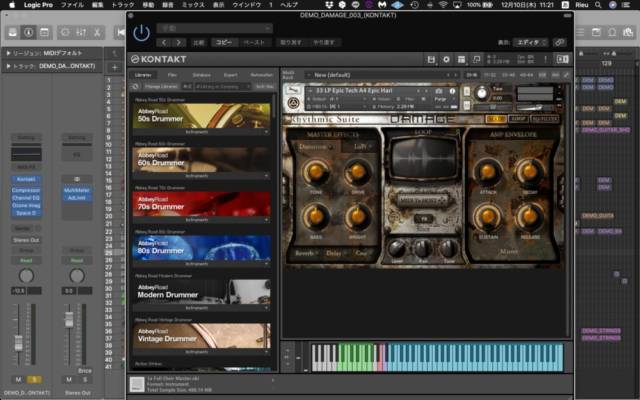
この方法で「DAMAGE」のループをインポートした時の大きな特徴としては
「鳴っている音の全てがMIDIデータとしてトラックに読み込まれている」
という点です。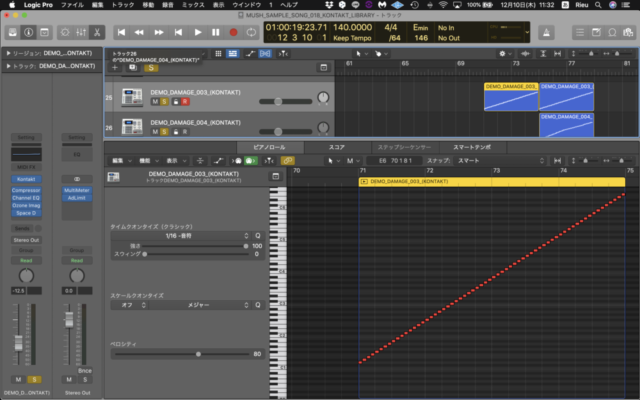
またこのMIDIデータは
「ループで鳴っているフレーズを1音ずつMIDIノートとしてアサインしています」
なので、不要な音を削除したり、MIDIノートを入れ替えたりすることでループそのものを自由にカスタマイズできます。
土台となるループをインポートしてから楽曲に合わせてご自身で自由なフレーズに組み替えて、 簡単にオリジナルのフレーズを作ることができるのです。
この辺りはオーディオ素材のループとは大きく異なるポイントですね。
④ループをレイヤーして躍動感のあるフレーズを作る

さて次に「DAMAGEのループのレイヤー」について見ていきましょう。
「DAMAGE」のループは単体でも充分に迫力があるのですが、2~3つのループをレイヤーで使用することにより躍動感のある複雑なループに仕上げることができます。
今回のデモ音源の間奏部分でも計3トラックの「DAMAGE」のループをレイヤーさせています。
では、それぞれのループの音を聴いてみましょう。
◉DAMAGE : 3つのループのレイヤー
◉DAMAGE : ループ①
◉DAMAGE : ループ②
◉DAMAGE : ループ③
いかがでしたでしょうか?
このようにループをレイヤーさせて使用する時のポイントは、
①音数が少ないフレーズ = 音と音に隙間があるフレーズを選ぶ
②音が鳴るタイミングが異なるループを使用する
がとても大切です。
理由としては、
①:音数が多いフレーズだと空間に隙間がなくなってしまい、ループのフレーズが楽曲のアンサンブルに埋もれてしまう
②:音が鳴るタイミングが同じ(似ている)場合、レイヤーしたのに「音の抜き差しがなくなってしまう」のでフレーズが単調になってしまう
という点が挙げられます。
「シンプルな8ビートのドラム」をイメージしていただければ分かるかと思いますが、
「キック、スネア、ハイハットがそれぞれ異なるタイミングで鳴ったり、時には同時に鳴ったりすることでひとつのビート = ループとして成立」しています。
このように「DAMAGE」のような複雑なループでも同じことが言えますのでぜひ参考にしてみて下さい。
⑤プラグインによる音の調整~作り込み

最後の仕上げとして「DAMAGE」のトラックにインサートされているプラグインを見てみましょう。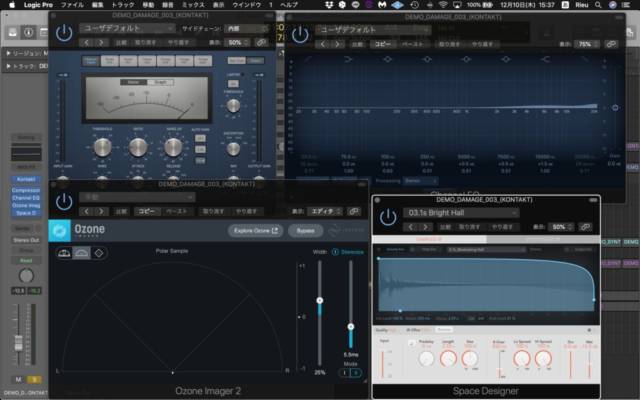 プラグインなしでも充分にハイクオリティーなサウンドですが、細かなエディットによってさらに磨きがかかってきます。
プラグインなしでも充分にハイクオリティーなサウンドですが、細かなエディットによってさらに磨きがかかってきます。
使用しているプラグインは各トラックで共通となっており、
①Compressor = 音に張りを出す
↓
②Channel EQ = 音の抜けを 調整
↓
③Ozone Imager 2 = ステレオの音像感を調整
↓
④Space Designer = リバーブ
の順にインサートされています。
ではプラグインのON/OFFでそれぞれ聴いてみましょう。
DAMAGE_EFFECT_ON
DAMAGE_EFFECT_OFF
基本的にベーシックなプラグインで音作りを行っていますが、ここでのポイントは
③「Ozone Imager 2 = ステレオの音像感を調整」
になってくるかと思います。
「DAMAGE」自体、プラグインなしでもステレオレンジの広いサウンドになっているのですが、 近年のソフトシンセ音源は概ねかなりステレオレンジ広いサウンドになっていますので、それらのステレオ音像に合わせて「DAMAGE」のステレオレンジ感も調整していくのが良いでしょう。
「Ozone Imager 2」は「WAVES S1」と同じステレオイメージャーですが、「WAVES S1」と比べるとより現代的なステレオ感の調整が行えますのでこの機会にぜひ試してみて下さい。
◉iZotope : Ozone Imager 2 (フリープラグイン) : 要アカウント作成 + 要iZotope Product Portal
5.1「MASTER EFFECTS」「AMP ENVELOPE」について
また②DAMAGEの画面構成のところでも少し触れていますが、「DAMAGE」の画面を見ていただくと、今回解説している「LOOP」の他に、左右に「MASTER EFFECTS」「AMP ENVELOPE」のパラメーターがあるかと思います。
この2つのパラメーターでは主にEQやエンベロープを細かく設定するのですが、この画面で細かく音作りをしていくよりもトラックにプラグインをインサートして音作りをしていく方が視覚的にも聴覚的にも全体を把握しやすくオススメです。
ですので、この2つのパラメーターは基本的にデフォルトのままでも大丈夫です。
あえてエディットするのであれば、右側の「AMP ENVELOPE」の中にある4つのパラメーターの左下、「Sustain」が挙げられます。
DAMAGEは元々シネマティックで壮大なスケールのサウンドを得意としていますので、デフォルトの状態だと楽曲によっては各サウンドの残響が長すぎてしまう場合があるかと思います。
そのような場合、この「Sustain」の値を絞ってあげることでタイトな印象のサウンドに変化させることができます。
いかがでしたでしょうか?
「DAMAGE」は楽曲にシネマティックで壮大なスケールの躍動感を与えてくれるパーカッション音源です。
今回のようなタイプの楽曲以外でもラウドロックやエレクトロニカなど幅広いジャンルでその魅力を発揮することができますので「何か物足らないな…」と感じた時にぜひ活用していただきたい音源となっています。
また、直感的な操作性も即戦力として楽曲に取り入れやすい大きなポイントとなっていますので皆さんもこの機会にぜひチャレンジしてみて下さい!
次回もこのデモ楽曲で使用されている「KOMPLETE音源の解説~実践編」を紹介していきますのでお楽しみに!
下記に本日のまとめと実践ガイドも書き記してあります。
ご自身の音楽生活に役立ててください!
質問等ありましたらお気軽にお問い合わせください。
是非一度、当スクールレッスンにも遊びに来てください。
坂本竜太講師の執筆ブログ記事ページ
坂本講師が「KOMPLETE 12 ULTIMATE」のライブラリー中心に制作したサウンドトラック集
KOMPLETE ULTIMATEシリーズを使い倒したブログ記事・動画
第1回:ドラムトラック編 (STUDIO DRUMMER)
第2回 : Guitar Rigの活用 : 基礎編 (ギタートラック : イントロ & ベーストラック)
第3回 : Guitar Rigの活用 : 応用編 (ギタートラック)

まとめ
①「DAMAGE」は
①MAIN、②LOOP、③EQ/FILTERの3つの画面構成。
まずは①MAINのみに着目してみよう!
②「LOOP」の「MIDI To HOST」をトラックにドラッグ&ドロップするだけですぐに使用可能!
MIDIノートもどんどんエディットしてみよう!
③ループのレイヤーテクニック~プラグインでの作り込みを駆使して「DAMAGE」の魅力を最大限に広げよう!
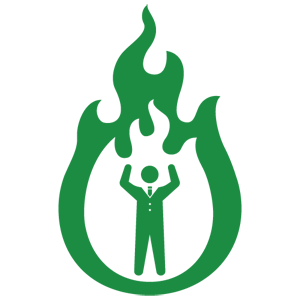
実践ガイド
今回の流れをオーディオデータと画像で解説
デモ楽曲(間奏部分)
デモ楽曲(間奏部分:DAMAGEのみ)
◉DAMAGE : 3つのループのレイヤー
◉DAMAGE : ループ①
◉DAMAGE : ループ②
◉DAMAGE : ループ③
DAMAGE_EFFECT_ON
DAMAGE_EFFECT_OFF
画像解説
①DAMAGE_MAIN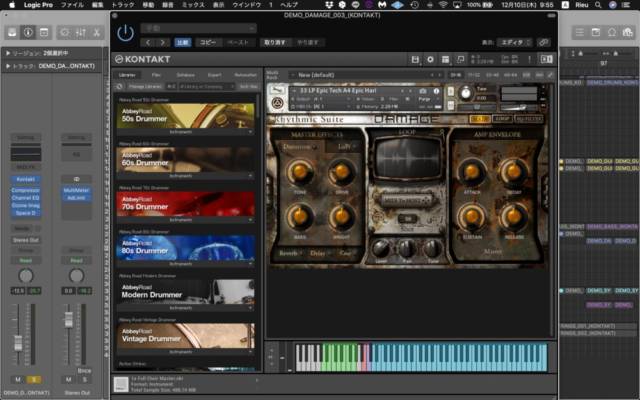
②DAMAGE_LOOP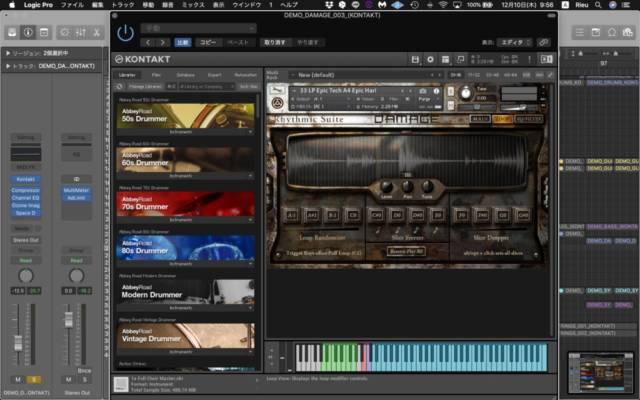
③DAMAGE_EQ_FILTER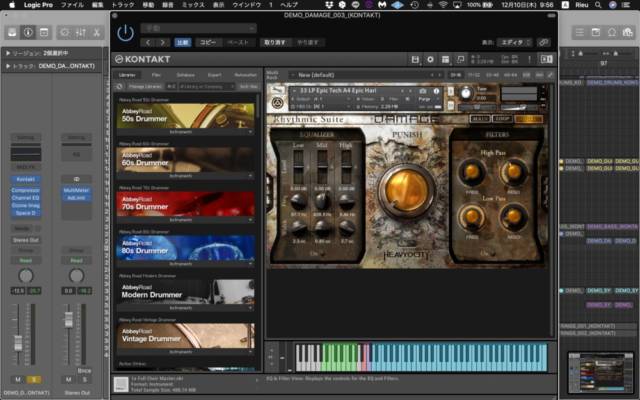
④DAMAGE_ライブラリ
⑤DAMAGE_LOOP_MIDI_TO_HOST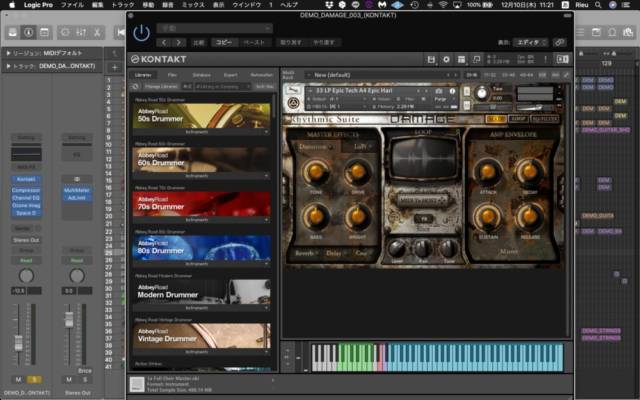
⑥DAMAGE_インポート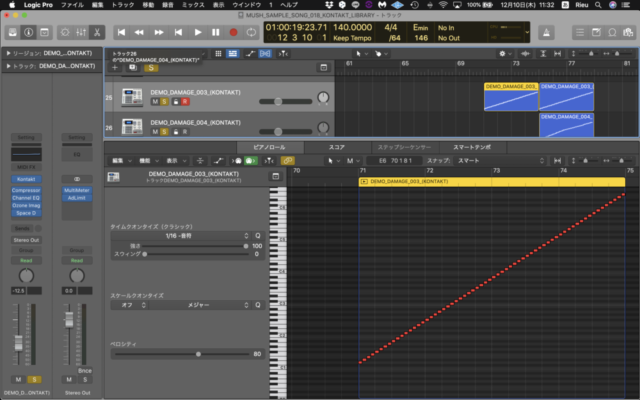
⑦DAMAGE_レイヤー
⑧DAMAGE_プラグイン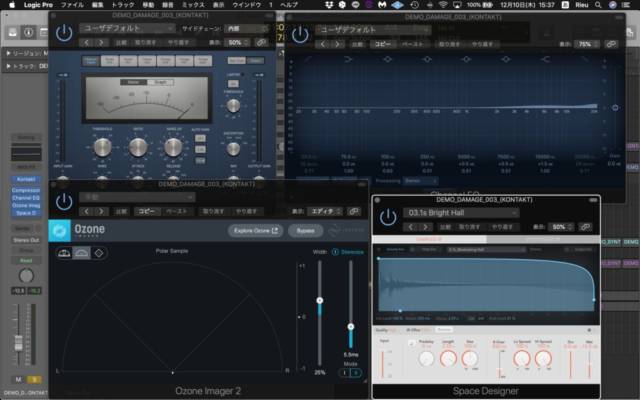
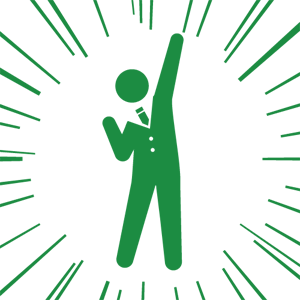
マッシュミュージックスクールでは新たにプロ育成コースを開校しました。

プロになるための実践的なノウハウやマインドセットをレクチャーします!
更に職業別に5つのコースを用意しております。
「ソングライター(ボカロP)・アレンジャー・エンジニア」コース
以上5つのコースを取り揃えております。
マッシュミュージックスクールはあなたのプロになりたい気持ちを応援するための準備が整っております。 一緒に頑張って行きましょう!
スクール自慢のプロ講師陣があなたにとって理想のレッスンをご提供します!
詳しいページはこちら↓
「プロ育成コース」ページへGO!
おすすめ記事
-

低音は濁りやすいため要注意〜神田の生徒日記〜
 2024/4/14
2024/4/14 -

津吹龍辰直伝!レコーディング&ミックスコラム 第186回「Ableton Live12を導入」
 2024/4/9
2024/4/9 -

津吹龍辰直伝!レコーディング&ミックスコラム 第185回「成功者が共通してやっている行動」
 2024/3/29
2024/3/29 -

津吹龍辰直伝!レコーディング&ミックスコラム 第184回「やりたいことはやりたい時にやれ」
 2024/3/19
2024/3/19 -

音の厚みと華やかさを増すダブリング〜神田の生徒日記〜
 2024/3/14
2024/3/14 -

津吹龍辰直伝!レコーディング&ミックスコラム 第183回「人生はHow toではない」
 2024/3/9
2024/3/9 -

津吹龍辰直伝!レコーディング&ミックスコラム 第182回「全ての音がノイズみたいなもの」
 2024/2/29
2024/2/29 -

津吹龍辰直伝!レコーディング&ミックスコラム 第181回「簡易機材でマルチマイキングのようなドラムにする」
 2024/2/19
2024/2/19 -

津吹龍辰直伝!レコーディング&ミックスコラム 第180回「地球歴を理解して運気が爆上がり」
 2024/2/9
2024/2/9 -

津吹龍辰直伝!レコーディング&ミックスコラム 第179回「人間、溜め込んだらダメ」
 2024/1/29
2024/1/29








